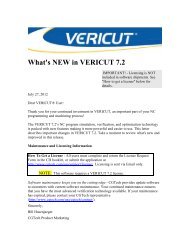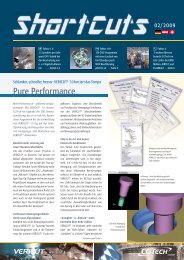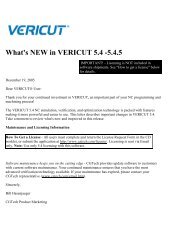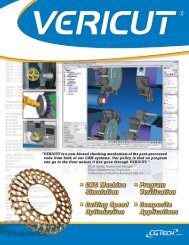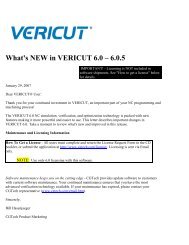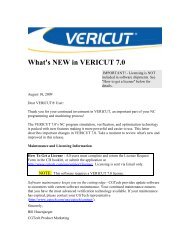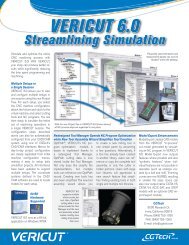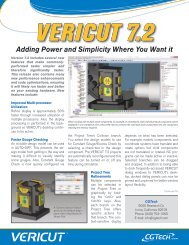CATIA V5 ?????????CATV??????? - CGTech
CATIA V5 ?????????CATV??????? - CGTech
CATIA V5 ?????????CATV??????? - CGTech
You also want an ePaper? Increase the reach of your titles
YUMPU automatically turns print PDFs into web optimized ePapers that Google loves.
⑦ カスタム工具<br />
CATProduct は、「CuttingType」という名前の属性を持つ複数の CATParts を参照できます。<br />
この属性の値は、「カッター」、「シャンク」、「ホルダー」であり、各 CATPart には工具軸周りに<br />
回転する半断面を定義しているスケッチを含む必要があります。シャフトはスケッチを回転して<br />
定義できますが、そうでなくてもかまいません。<br />
<strong>CATV</strong> にこれらのミル加工用カスタム工具輪郭を認識させるには、「カスタム工具」ボタンを<br />
クリックしてください。青いこのボタンは、工具名と CATParts または CATProducts 間で作られた<br />
結びつきがプロジェクト全体で認識されることを反映しています。同じ工具を二つ以上のセット<br />
アップで使うときは、スケッチを含む CATPart または CATProduct を 1 回だけ指定することが<br />
必要です。青いボタンは、クリックすると別のダイアログが現れることを意味します。<br />
工具とCATPartまたはCATProductを結び付けるには、左側のリストから工具名を選択して<br />
アイコンをクリックします。CATPartまたはCATProductをピックするための通常のファイル選択<br />
ダイアログが現れ、次に右側のリストにファイル名が表示されます。<br />
同じことを、対応するCATPartまたはCATProductのある工具についてすべて繰り返します。<br />
結びつきを解除し、工具形状についてCATProcessのファイル定義を使いたい場合には、リスト<br />
の工具を選択しアイコンをクリックします。すべてのペアを完了し、「OK」ボタンをクリックすれば、<br />
ダイアログは終了します。<br />
- 10 -